

作者:Nathan E. Malpass, 最近更新:September 29, 2020
“我在MacOS High Sierra 10.13.1上遇到安全漏洞時遇到了麻煩。 我該如何解決這個問題? 此外,我剛剛將我的iPhone更新為iOS 11,我的聯繫人消失得無影無踪。 有可能讓他們回來嗎?“
部分1。 MacOS和iOS更新部分2。 Mac OS 10.13.1問題及其解決方法部分3。 iOS 11更新後恢復丟失的聯繫人部分4。 結論
如果您注意到,Apple會不斷為其操作系統發布新的更新,版本甚至測試版。 無論是MacOS還是iOS,您都可以期望公司的開發人員能夠始終如一地修復錯誤並提高設備的性能。
目前,您可以找到解決方案 為什麼你的Mac運行緩慢.
如果您需要 加快你的Mac速度,iMyMac將是一個不錯的選擇。
也就是說,在技術方面總是存在錯誤的餘地。 在這篇文章中,我們將探討當今用戶面臨的各種問題以及如何輕鬆解決這些問題。
自從9月2017發布MacOS High Sierra以來,Apple已經推出了2主要更新:10.13.1和10.13.2。 所述更新旨在解決安全問題並提高Mac的性能。
MacOS 10.13.1專門用於修復WPA2 Wi-Fi標準中的漏洞,該漏洞可能允許攻擊者解密網絡流量。 新版本中還包括幾個新的表情符號。 雖然它們有多項改進,但用戶在使用Mac時仍會報告問題和錯誤。
問題#1:您無法更新到MacOS 10.13.1。
安裝失敗是執行操作系統更新時的常見情況,同樣適用於MacOS 10.13.1。 如果您已經多次按下“下載”按鈕,則可以通過執行以下操作進行故障排除:
解決方案#1:檢查您的互聯網連接。
驗證您的互聯網連接是否完好無損並檢查路由器。 如果沒有問題,您可以切換到有線,更穩定的連接,而不是通過Wi-Fi連接。
解決方案#2:從Apple支持網站下載更新。
如果您從Mac App Store下載,則可以嘗試使用Apple的網站。
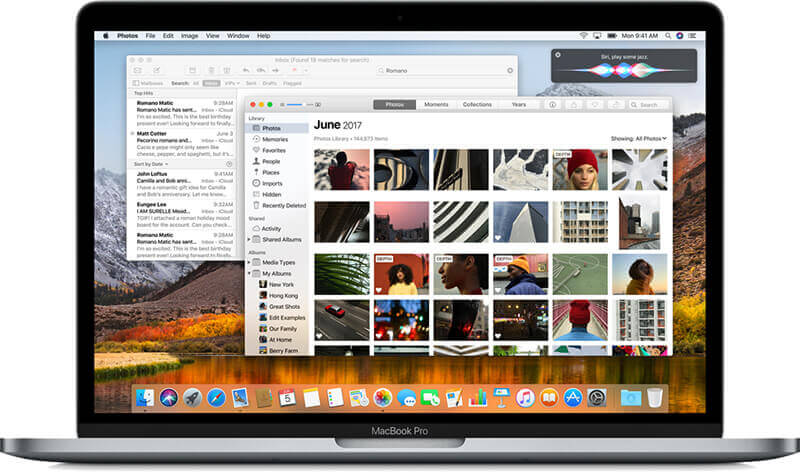 解決Mac OS High Sierra問題
解決Mac OS High Sierra問題
問題#2:任何人都可以使用root用戶帳戶以管理員身份登錄。
如果你生活在岩石下,那麼你應該知道有一個影響High Sierra的嚴重錯誤。 它允許任何人無需密碼即可繞過管理員身份驗證。 這可以通過輸入“root”作為用戶名並將密碼字段留空來實現。 這可以通過轉到Mac的設置並啟用root或登錄到鎖定的Mac來完成。 此漏洞使您的設備容易受到惡意用戶的攻擊。
解決方案:為root帳戶設置密碼。
您可以通過註銷Mac用戶帳戶然後嘗試使用“root”作為用戶名再次登錄來檢查密碼是否確實存在。
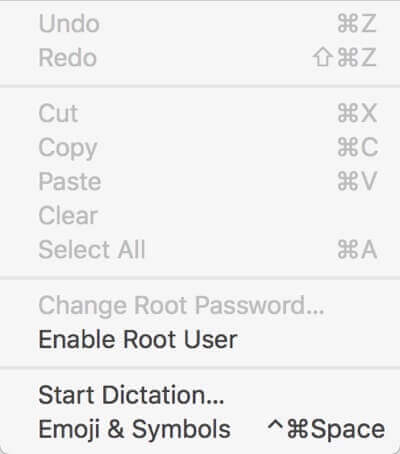 修復Mac OS High Sierra 10.13.1 Root Bug
修復Mac OS High Sierra 10.13.1 Root Bug
問題#3:解決High Sierra root bug的安全更新似乎不起作用。
Apple在發現root bug後的2017小時內發布了安全補丁001-18安全補丁。 該公司的迅速行動受到了掌聲,儘管有幾個用戶提出了一個問題,導致更新失效。
如果您在High Sierra 10.13上運行時已安裝新更新,則在升級到10.13.1後,根錯誤將重新出現。
解決方案:重新安裝安全補丁並重新啟動。
當您剛從High Sierra 10.13升級到10.13.1時,請確保第二次安裝安全更新。 之後,重新啟動Mac。 重新打開後,請按照以下步驟驗證是否已成功安裝更新。
問題:升級到最新的iOS11後會刪除聯繫人。
如果您在將iPhone更新為iOS11後處理空的聯繫人應用程序,我們將幫助您解決數據丟失是許多iPhone用戶在嘗試升級到iOS 11後引發的常見問題。 還有報告稱更新無法完成。 如果是這種情況,就好像您的聯繫人一無所獲。
解決方案:使用FoneDog iOS Data Recovery恢復丟失的聯繫人。
FoneDog iOS數據恢復是一種可以恢復各種文件的軟件,包括消息,圖像,文檔甚至WhatsApp消息。 憑藉廣泛的功能,它還可以兼作數據橡皮擦和解決常見iOS系統問題的工具。 該軟件具有業內最高的數據恢復成功率,因此您可以保證恢復聯繫。 FoneDog使用3不同的恢復方法:
使用最適合你的。 如果不備份文件,請選擇第一種模式。 如果這樣做,請選擇最後兩個選項之一。 在開始之前,請下載FoneDog iOS Data Recovery並等待它安裝到您的計算機上。
相關閱讀:
從iPhone X恢復已刪除的文本消息

從iPhone恢復丟失的聯繫人
相關閱讀:
iCloud指南:從iCloud恢復已刪除的通話記錄

從iCloud恢復已刪除的聯繫人

從iTunes備份恢復丟失的聯繫人
在繼續升級到較新版本的操作系統之前,請務必先備份文件。 每當您對設備進行重大更新時,都會使其容易受到數據丟失的影響。 您可以使用iCloud或iTunes備份。
我們希望這篇文章可以幫助您修復Mac OS 10.13.1問題並在iOS11更新後恢復丟失的聯繫人。 如果你再次失去一些文件,你可以依靠 FoneDog iOS數據恢復。 您可以在第一個30天免費試用。 如果您對此感到滿意,請切換到完整版並享受高級功能,以便您可以完全控製文件。
發表評論
留言
熱門文章
/
有趣無聊
/
簡單難
謝謝! 這是您的選擇:
Excellent
評分: 4.7 / 5 (基於 73 個評論)